7 de los mejores editores de menú contextual para Windows
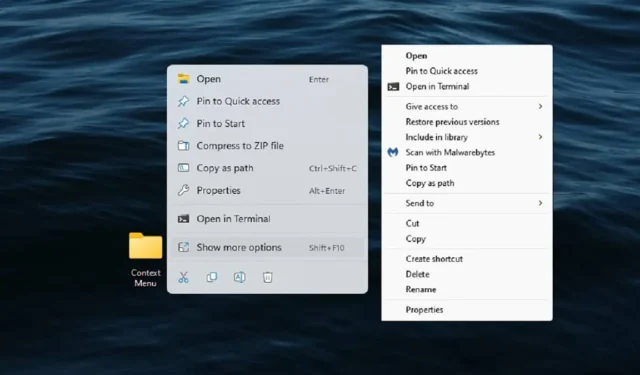
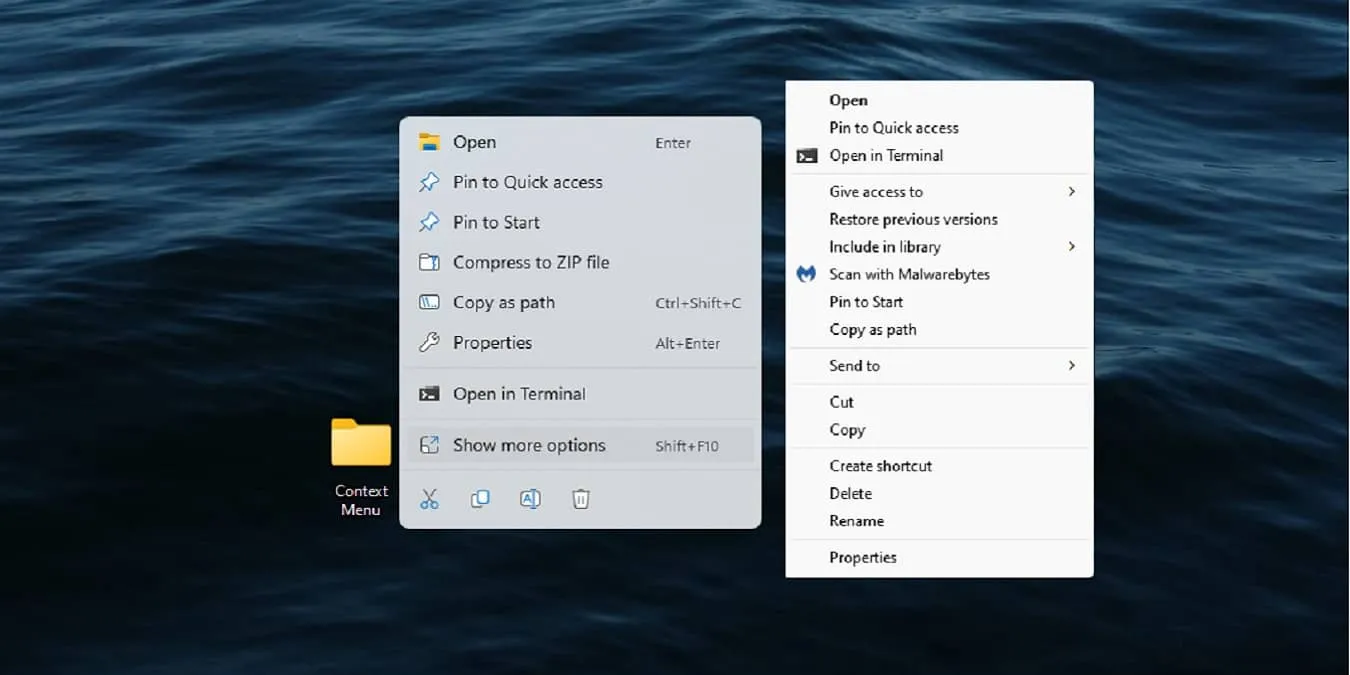
Las opciones del menú contextual al hacer clic derecho son realmente útiles y brindan opciones adicionales según lo que haga clic. Sin embargo, pueden volverse engorrosos rápidamente a medida que más aplicaciones agregan sus propias opciones. Pero es posible que aún no encuentres las opciones que más deseas. Al utilizar editores de menú contextual para Windows, obtienes control total sobre tu menú.
1. CCleaner: la mejor herramienta multipropósito
Precio: Gratis con opciones premium
CCleaner es una de las utilidades de limpieza y optimización de PC para Windows más populares y utilizadas. Este sencillo software está repleto de muchas funciones, como optimización del registro, buscador de archivos duplicados, optimizador de inicio, etc. Pero una de las características menos conocidas de este software es que también se puede utilizar como un editor de menú contextual básico para Windows para deshabilitar y eliminar elementos.
Para administrar los elementos del menú contextual, navegue hasta Herramientas -> Inicio y luego seleccione la pestaña Menú contextual. Seleccione el elemento del menú contextual que desea desactivar y haga clic en el botón Desactivar. Si desea eliminar completamente el elemento, haga clic en el botón Eliminar.
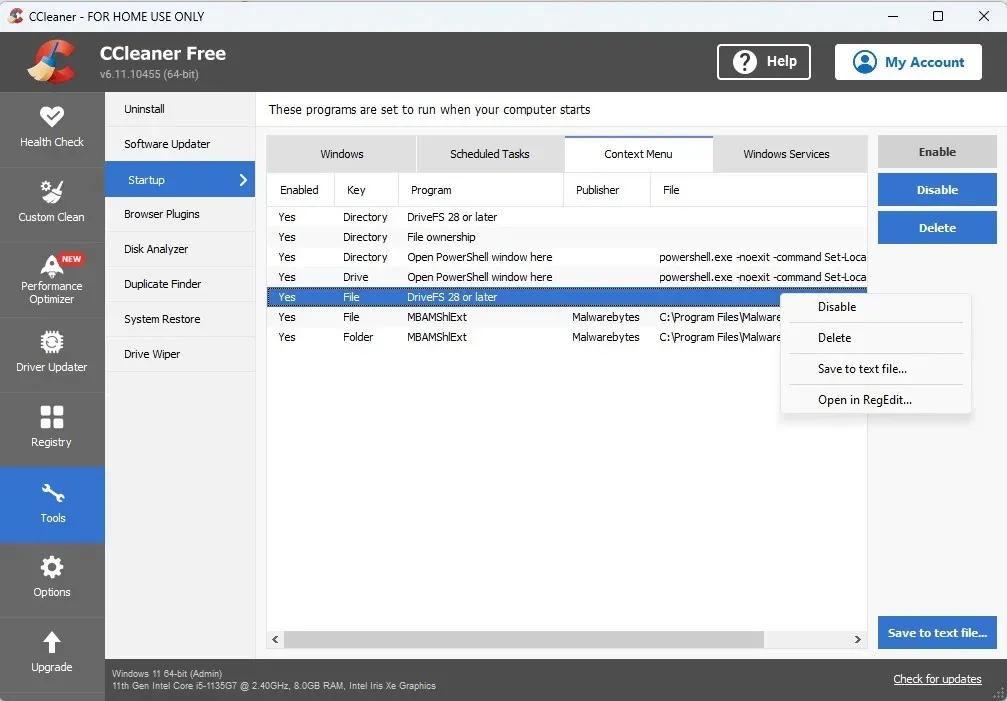
Ventajas
- El editor de menú contextual es fácil de usar.
- Herramienta multipropósito para optimizar y administrar Windows
- Puede editar y personalizar opciones en su registro, directamente desde CCleaner
Contras
- No se pueden agregar nuevos elementos al menú
- El editor del menú contextual está oculto debajo de las opciones de Inicio, lo que dificulta su búsqueda.
2. Menú contextual sencillo: la mejor opción portátil
Precio: Gratis
A diferencia de otras aplicaciones de esta lista, Menú contextual fácil es una aplicación portátil que te permite agregar una gran cantidad de menús contextuales nuevos y útiles. opciones. Incluso te permite desactivar o eliminar las opciones que ya no necesitas o utilizas. No es necesaria ninguna instalación y la interfaz de usuario es sencilla. Todo lo que se necesita son unos pocos clics para agregar o eliminar opciones y luego aplicar los cambios.
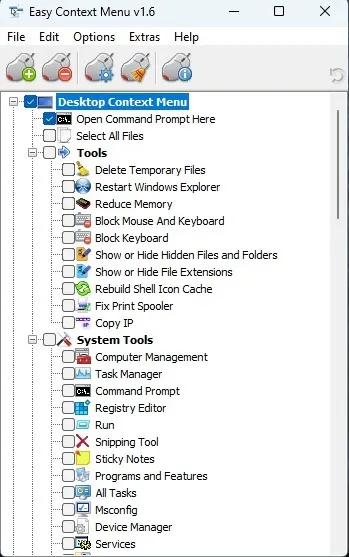
Ventajas
- Completamente libre
- Interfaz de usuario amigable
- Gran lista de posibles elementos para agregar
- No es necesario instalarlo
Contras
- No hay actualizaciones desde 2021 pero funciona bien en Windows 11
3. Herramientas FileMenu: las mejores para agregar elementos personalizados
Precio: Gratis / $11
Si agregar elementos personalizados al menú contextual es importante, prueba FileMenu Tools. La versión gratuita solo te permite usar los comandos con una cantidad limitada de archivos o carpetas, por lo que es más bien una herramienta premium. Sin embargo, enumera todos los comandos actuales para desactivarlos o eliminarlos fácilmente. Puede agregar comandos personalizados, cambiar el orden de los elementos e incluso administrar las opciones del menú de la línea de comandos.
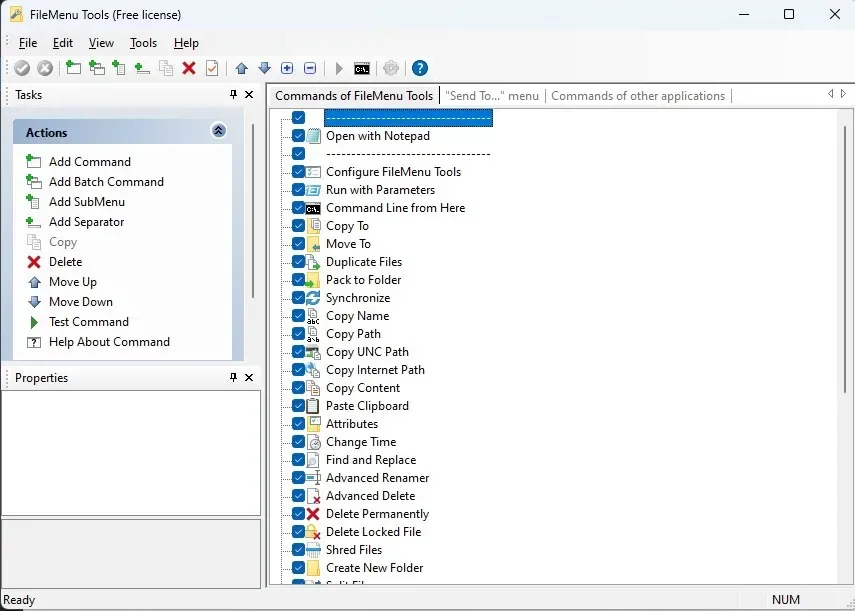
Ventajas
- Crea artículos personalizados fácilmente
- Reorganizar, desactivar y eliminar elementos actuales
- Probar nuevos elementos en la herramienta
- Agregar submenús
Contras
- Limitado a 20 usos del menú antes de tener que actualizar a premium (tarifa única)
4. ShellMenuView: el mejor editor sencillo
Precio: Gratis
ShellMenuView es uno de los mejores editores de menú contextual para Windows, gracias a su sencilla interfaz. Cada opción del menú contextual para cada aplicación/archivo/carpeta está en una lista única. Ordénelos por tipo de archivo, nombre de menú, extensión, etc., para encontrar rápidamente lo que necesita. Lo que nos encantó de esta aplicación es poder seleccionar varios elementos a la vez para desactivarlos o activarlos. Los cambios ocurren instantáneamente. Incluso puedes abrir elementos en el Editor del Registro para personalizarlos.

Ventajas
- Todas las opciones se enumeran en una pantalla.
- Enlaces al Editor del Registro para personalizar elementos
- Ordene elementos o utilice la opción Buscar para encontrarlos rápidamente
Contras
- A veces puede ser difícil encontrar artículos.
5. Extensor de clic derecho: lo mejor para agregar tareas comunes
Precio: Gratis
¿Le gustaría poder acceder rápidamente al símbolo del sistema desde un archivo o carpeta? ¿Necesita desfragmentar una unidad con solo hacer clic derecho? Extensor de clic derecho puede ayudar. Tiene una interfaz bien organizada que le brinda una lista de tareas/funciones comunes para agregar a varios menús contextuales, como su escritorio, archivos/carpetas y unidades. La aplicación realiza una copia de seguridad de su registro, por lo que puede deshacer todos los cambios a la vez si desea restablecer los menús contextuales a sus valores predeterminados.

Ventajas
- Elementos del menú categorizados por tipo
- Activar/desactivar con una marca de verificación
- Añadir iconos o Shift + hacer clic en accesos directos
- Restaura tu registro y menús contextuales al instante
Contras
- No se ha actualizado en años (aunque funciona bien en Windows 11)
- No se pueden agregar elementos personalizados
6. Sintonizador de menú contextual: editor mejor organizado
Precio: Gratis
Sintonizador de menú contextual es el editor de menú contextual para Windows más organizado y fácil de usar de esta lista. Es similar a Right Click Extender pero con más funciones. Elija un elemento a la izquierda y un destino, como carpetas o escritorio, para agregar el elemento. Tiene la opción de editar el elemento una vez agregado. Elija dónde colocarlo, agregue un separador e incluso cree una opción Shift + clic. Lo mejor de todo es que es muy sencillo de usar.
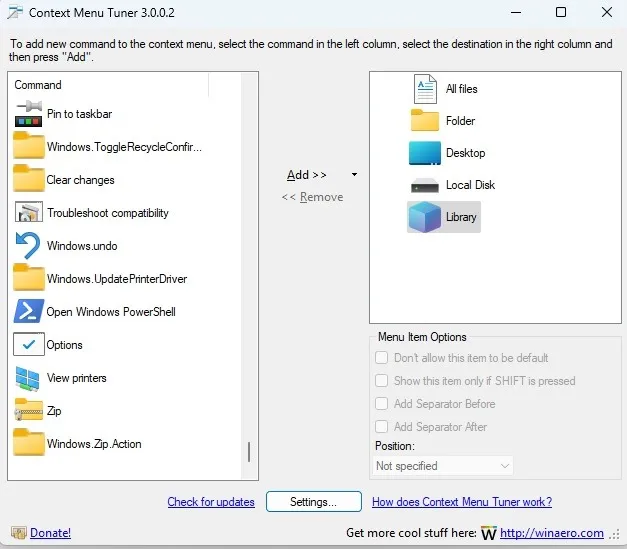
Ventajas
- Extremadamente bien organizado
- Numerosas opciones de menú para elegir.
- Editar opciones después de agregarlas
- Interfaz amigable para principiantes
Contras
- Ocasionalmente no guarda la configuración y es necesario volver a agregar las opciones
7. Potenciador de clic derecho: las mejores actualizaciones premium
Precio: Gratis con opciones premium
Reforzador del clic derecho es uno de los editores de menú contextual más avanzados para Windows. Incluso la versión gratuita te permite agregar nuevos tipos de archivos al menú, agregar más opciones y realizar varios ajustes para personalizar el menú contextual. Si realmente desea personalizar completamente el clic derecho, puede que valga la pena actualizar. No solo puede eliminar entradas, sino que también puede agregar submenús para organizar mejor el menú. Además, es solo una tarifa única.

Ventajas
- Generoso plan gratuito
- Agregue casi cualquier tipo de archivo a la opción Nuevo de su menú
- Opción para deshacerse de elementos que no son útiles.
Contras
- Algunas de las mejores funciones son solo premium
Los editores de menú contextual le brindan más control. Si odias el menú truncado de Windows 11, vuelve a cambiarlo. Por supuesto, si se siente aventurero, puede editar su Registro directamente para editar el menú, como con este ejemplo de Abrir con el Bloc de notas. Si desea personalizar aún más Windows, pruebe estos consejos para obtener un mejor menú Inicio o aprenda cómo obtener más desde tu barra de tareas.
Todas las imágenes y capturas de pantalla de Crystal Crowder.



Deja una respuesta